win10系统在我们生活中非常常见,操作简单、方便,为了更好的使用win10系统,今天推荐给大家的8个win10优化技巧,操作简单,适用于绝大部分用户使用,快来优化你的win10吧。

1、win10加速开机速度
Win+ R – 输入msconfig
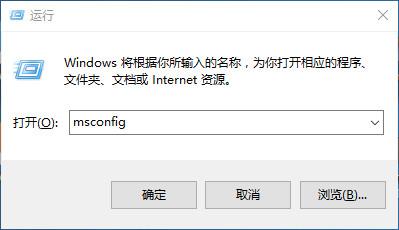
win10优化界面1
引导 – 勾上无GUI引导,确定。
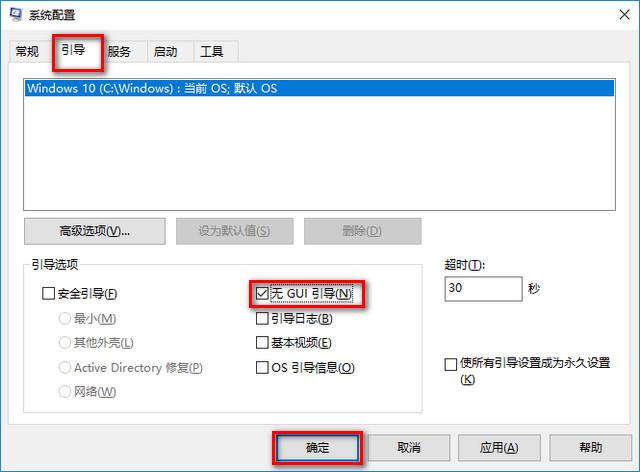
win10优化界面2
2、Win10加速关机速度
Win+R键,输入 gpedit.msc
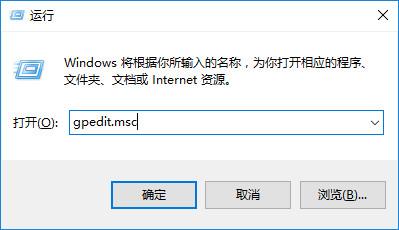
win10优化界面3
计算机管理中选择,模块管理 – 系统
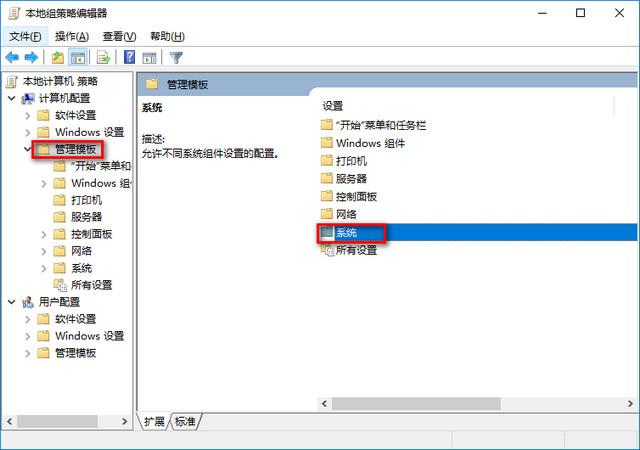
win10优化界面4
找到并左键双击【关机选项】,
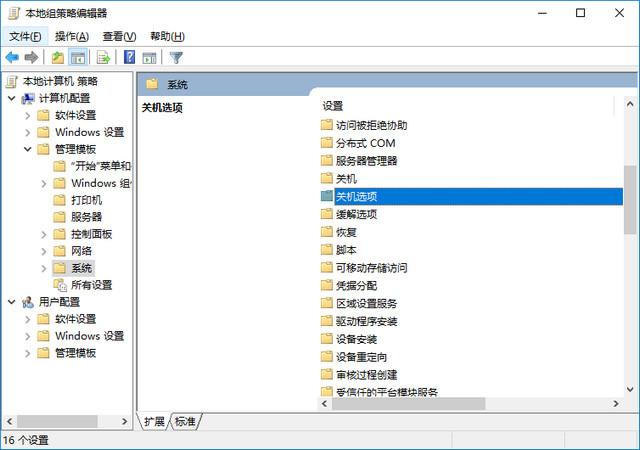
win10优化界面5
点击【策略设置】
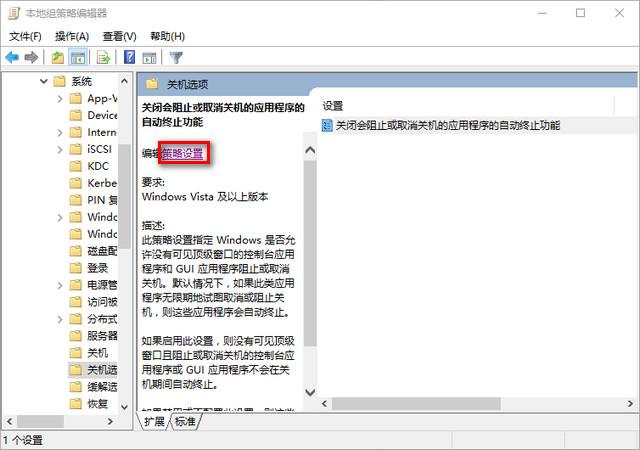
win10优化界面6
勾选【已启用】点击确定
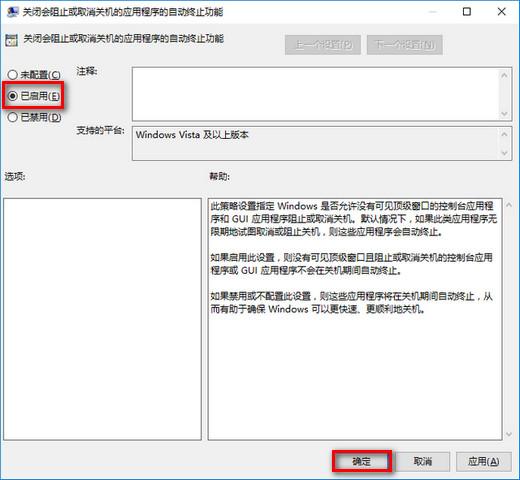
win10优化界面7
3.关闭Windows Search
它后台偷偷查户口,只需要服务WindowsSearch禁用。
控制面板–管理工具
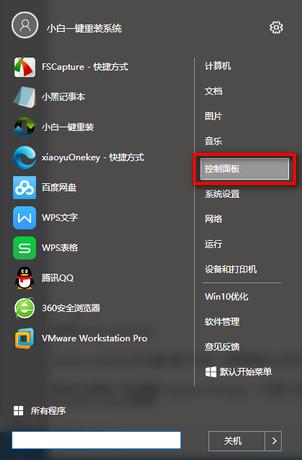
win10优化界面8
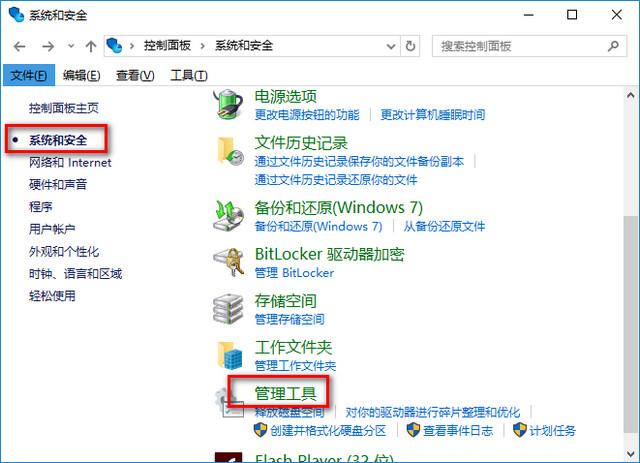
win10优化界面9
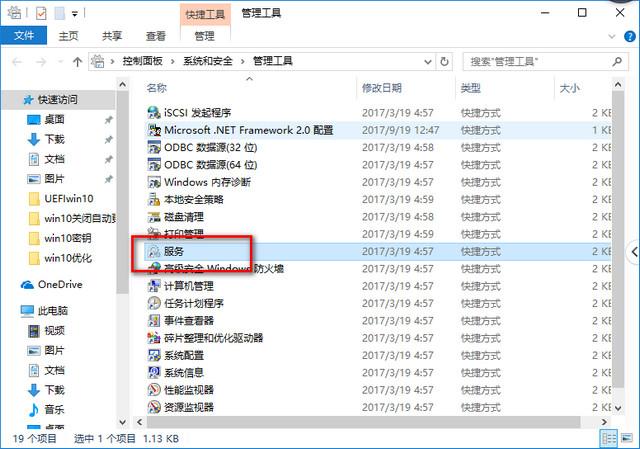
win10优化界面10
–服务- Windows Search禁用,但windows firewall (windows防火墙服务)千万不能停用。
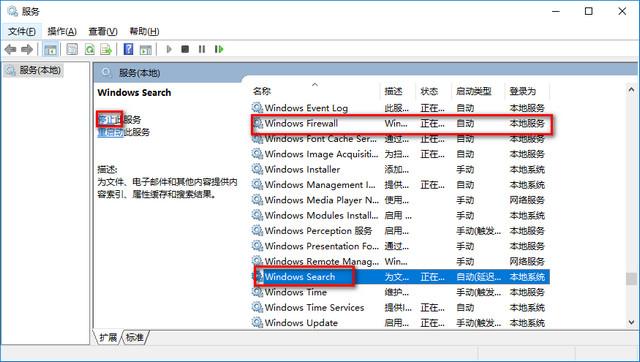
win10优化界面11
可在控制面板里面的防火墙的“高级设置”

win10优化界面12
点击“属性”
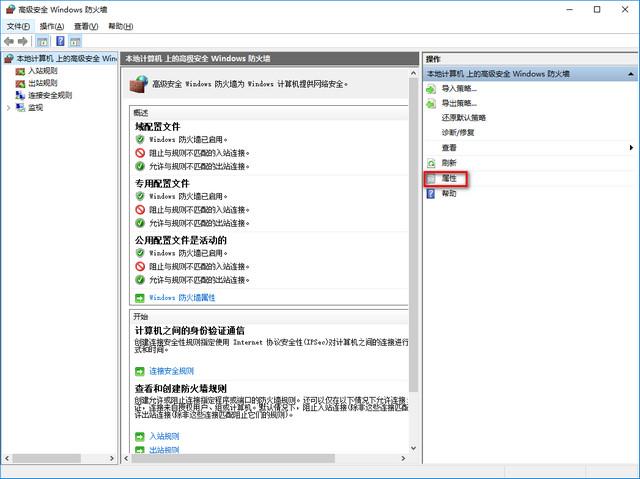
win10优化界面13
把“域配置文件”、“专用配置文件”、“公用配置文件”的状态改成关闭,这样就在不禁用防火墙服务的情况下关闭防火墙了
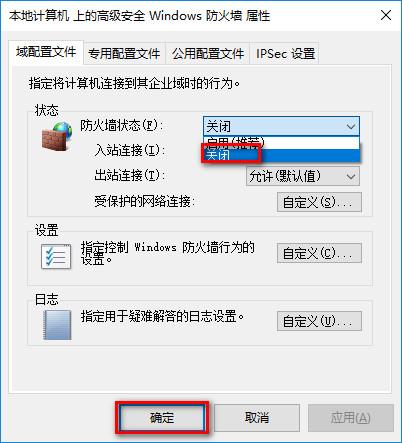
win10优化界面14
4.关闭家庭组
因为这功能会导致硬盘和CPU处于高负荷状态
关闭方案:控制面板
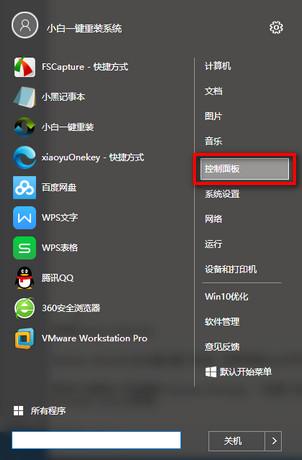
win10优化界面15
找到并打开管理工具
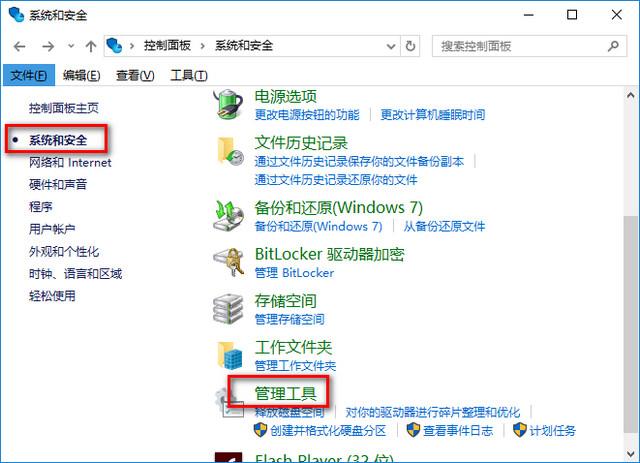
win10优化界面16
选择【服务】

win10优化界面17
找到并将【HomeGroup Listener和HomeGroup Provider】禁用。

win10优化界面18
5.清理产生的Windows.old文件夹(针对直接升级的系统)
方案1:快捷键Win+X命令提示符,输入rd X:windows.old /s(X代表盘符)
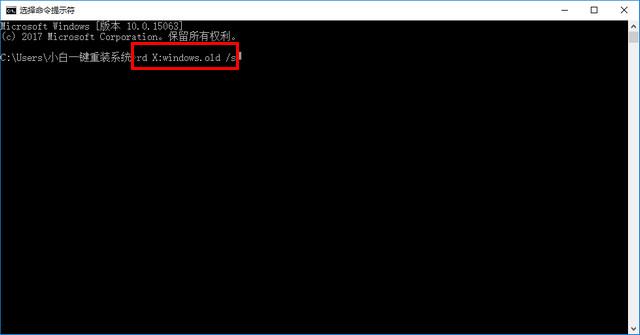
win10优化界面19
6.设置好Superfetch服务
服务Superfetch启动类型改成延迟启动或禁用,可避免Win10对硬盘的频繁访问,提高运行流畅。
Win+R键 输入services.msc回车,找到并双击 Superfetch 。
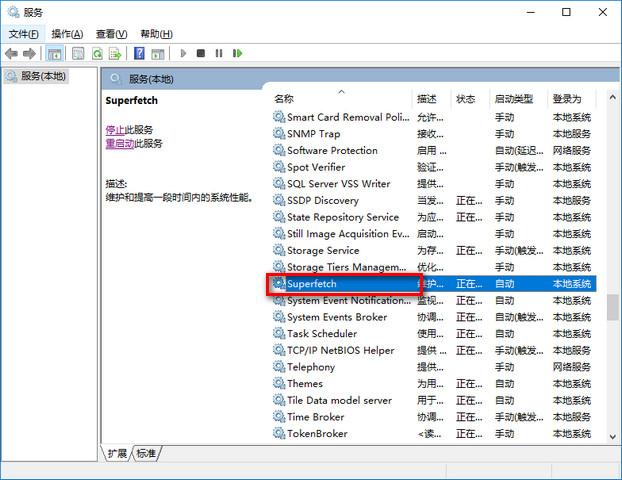
win10优化界面20
找到启动类型,选择为【自动(延迟启动)】
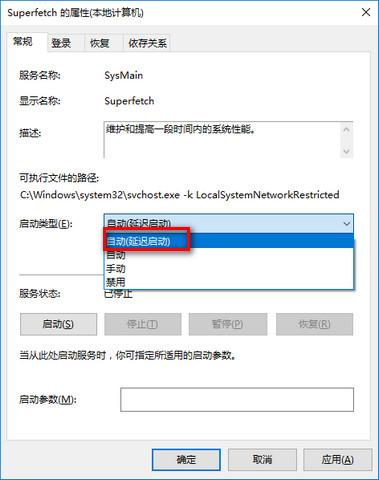
win10优化界面21
7.关闭windows安全中心服务
Win+R键 输入services.msc回车,找到并双击SecurityCenter ,

win10优化界面22
选择启动类型,选择设置【禁用】。
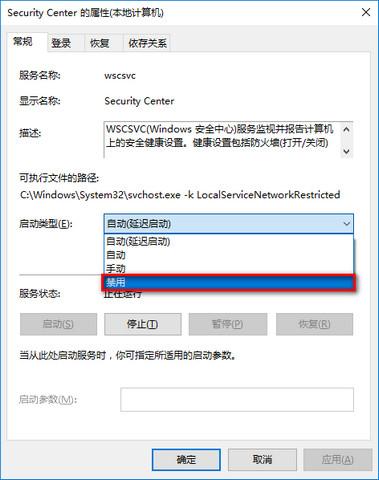
win10优化界面23
8.关闭磁盘碎片整理计划
磁盘碎片整理可以提高磁盘性能,但不需要整理计划,可以关闭整理计划。
选中磁盘C-属性
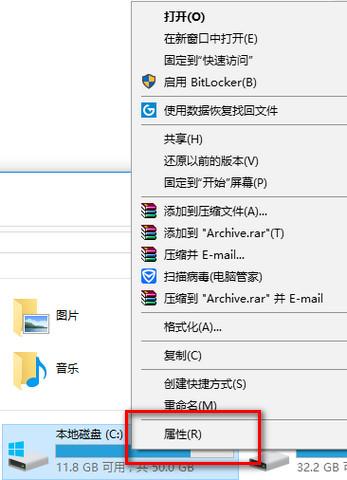
win10优化界面24
工点击具,=选择(驱动器进行优化和碎片整理)点击【优化】

win10优化界面25
更改设置–取消勾选,【计划执行】点击确定。
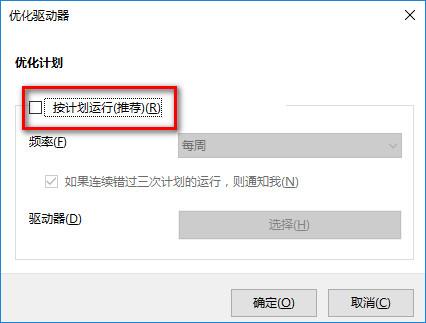
win10优化界面26
以上就是win10优化技巧,感兴趣的朋友可以试一下,看看你的win10的运行是否有改变呢?





















 1251
1251

 被折叠的 条评论
为什么被折叠?
被折叠的 条评论
为什么被折叠?








